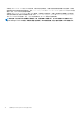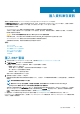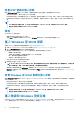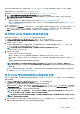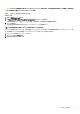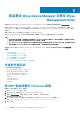Deployment Guide
查看 RSP 套裝的匯入狀態
使用 WDM Import task 畫面匯入 RSP 套裝後,會隨即自動顯示工作狀態畫面。狀態畫面會列出以下屬性:
• Imported Packages—顯示成功匯入的 RSP 套裝總數。
• Pending Packages—顯示擱置待匯入的 RSP 套裝總數。若要匯入擱置中的 RSP 套裝,請按一下連結,並再次啟動匯入活動。
• Failed import Packages—顯示匯入時失敗的 RSP 套裝總數。若要匯入失敗的 RSP 套裝,請按一下連結,並再次啟動匯入活
動。
註:
• RSP 套裝的匯入活動完成後,在下次登入期間或在您按一下 Back to Task 後,即會顯示 VIEW STATUS 選項。
• 最後匯入活動的日期顯示於 RSP packages 工作區段。
限制
以下是匯入 RSP 套裝的限制:
• 隱藏或非使用中的套裝無法從 WDM 匯入。
• 含有 Tools 的軟體套裝名稱無法從 WDM 匯入。No Image 實為空套裝,只能用在預設裝置組態 (DDC)。
匯入 Windows 型 WCM 資源
若要將 Windows 型組態套裝的相關聯資源匯入至 Wyse Management Suite:
1. 啟動 Wyse Management Suite 匯入工具,請參閱開始使用 Wyse Management Suite 匯入工具。
2. 按一下 WCM Resources 區段中的 START IMPORT。
隨即顯示 WDM 中可用的 Windows 型 WCM 資源清單。每個資源均會顯示以下屬性:
• NAME—顯示資源名稱。
• TYPE—顯示資源類型,無論是桌布還是 Windows 無線設定檔。
• OS—顯示與資源相關聯的作業系統。
• STATUS—顯示資源的匯入狀態。
您可以使用 Search 方塊搜尋清單中的資源。
3. 選取要匯入的資源,並按一下 Import。
註: 在 Wyse Management Suite 匯入工具中,會前綴套裝名稱並加上底線,後接資源名稱。匯入對應組態時,工具會以相
同方式更新名稱。但是,WDM 資料仍維持不變,這只會被視為內部變更。
資源的匯入狀態隨即顯示為 In-Progress。將資源匯入至 Wyse Management Suite 儲存庫後,資源的匯入狀態隨即變更為
Imported。若資源匯入失敗,資源的匯入狀態隨即變更為 Failed。關於匯入狀態畫面的詳細資訊,請參閱查看 Windows 型 WCM
資源的匯入狀態。
查看 Windows 型 WCM 資源的匯入狀態
使用 WDM Import task 畫面匯入 Windows 型 Wyse Configuration Manager (WCM) 資源後,隨即自動顯示工作狀態畫面。狀態畫面會
列出以下屬性:
• Imported Packages—顯示成功匯入的資源總數。
• Pending Packages—顯示擱置待匯入的資源總數。若要匯入擱置中的資源,請按一下連結,並再次啟動匯入活動。
• Failed import Packages—顯示匯入時失敗的資源總數。若要匯入失敗的資源,請按一下連結,並再次啟動匯入活動。
註:
• 資源匯入活動完成後,在下次登入期間或在您按一下 Back to Task 後,即會顯示 VIEW STATUS 選項。
• 最後匯入活動的日期顯示於 WCM resources 工作區段。
匯入檢視和 Windows 型設定檔
必須先匯入 Windows 型設定檔所用的 Windows 型 Wyse Configuration Manager (WCM) 資源,再將設定檔匯入至 Wyse Management
Suite。若需更多關於 Windows 型 WCM 資源的詳細資訊,請參閱匯入 Windows 型 WCM 資源。
14 匯入資料庫存資訊